
Saat menjalankan proyek ini, Anda harus memperhitungkan pentingnya dokumen sumber. 50% dari karya ini terdiri dari pilihan dua foto yang akan kita gunakan. Kami akan menggunakan dua foto: Potret seseorang dan foto patung. Pekerjaan tekstur kita secara teknis mungkin sangat bagus, tetapi jika kedua foto tersebut tidak cocok atau tidak paling sesuai, kemungkinan besar meskipun tekniknya sempurna, hasilnya tidak sesuai dengan yang kita cari. Jadi, saya mendorong Anda untuk meluangkan banyak atau lebih banyak upaya untuk menemukan dua foto ideal tersebut seperti dalam teknik fusi dan integrasi. Apa yang harus kita pertimbangkan saat memilih dua foto yang akan kita kerjakan?
- Harus dua foto a ukuran dan definisi besar.
- Sudut dari mana kedua foto diambil itu pasti serupa. Begitu pula posisi protagonis kita harus semirip mungkin dengan posisi patung yang dipilih.
- Rambut merupakan aspek penting. Kedua karakter tersebut harus memiliki rambut semirip mungkin. Mengubah rambut foto menjadi rambut patung adalah sesuatu yang sangat rumit, jadi kita harus mencoba memanfaatkan semua atau rambut patung kita semaksimal mungkin.
Kali ini kita akan membuat patung. Kami akan menggunakan potret Tom Cruise dan patung penulis drama Yunani Menander.
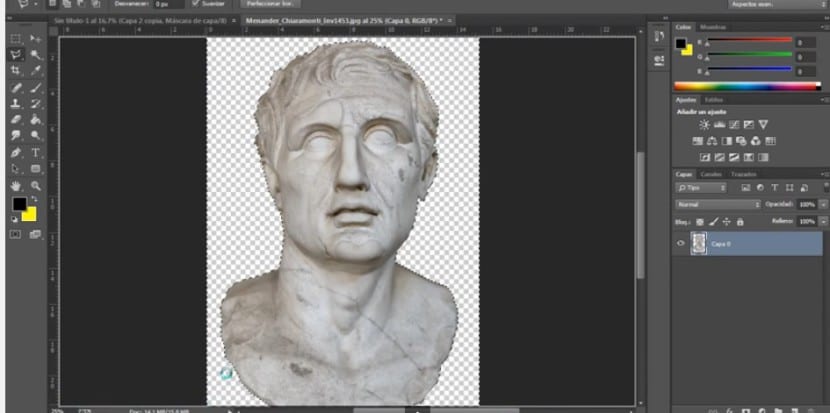
Langkah pertama terdiri dari mengimpor patung kami dan memotongnya dengan cara yang paling tepat, kita dapat menggunakan alat seleksi dan kliping yang kita suka, batas gambar kita harus ditentukan dengan sangat baik, kliping yang buruk akan mencuri kebenaran dari perakitan kita.
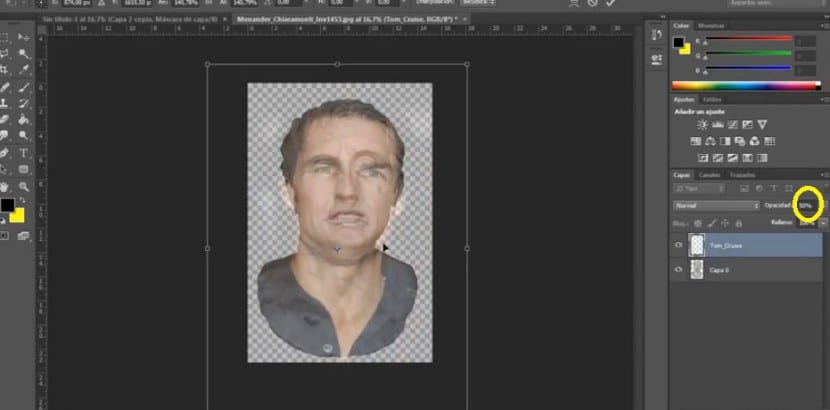
Setelah ini selesai, kami akan mengimpor foto Tom Cruise, rasterize layer, dan kami akan menurunkan opacity sebesar 50%. Yang menarik bagi kami adalah dapat melihat kedua lapisan tersebut untuk dapat mengambil titik-titik strategis wajah Menander sebagai rujukan. Setelah opacity diubah, kita akan mulai mengubah gambar Tom, (Ctrl / Cmd + T + Shift) dan kami akan mencoba untuk menjaga kedua karakter pada skala yang sama, dengan mengacu pada mata, hidung, mulut dan telinga. Kita dapat melihat bahwa disposisi mata terbalik pada kedua karakter tersebut. Selanjutnya kita akan membalik gambar secara horizontal (Edit> Transform> Flip Horizontal) sehingga fitur-fiturnya digabungkan dan fitur-fiturnya disatukan. Sangat penting bahwa kedua gambar yang kami gunakan sangat mirip karena alasan ini. Jika tidak, kita akan merusak fitur karakter kita dan kehilangan realisme.

Kami akan membuat file lapisan topeng di foto Tom dan dengan file kuas warna depan hitam dan cukup kabur kita akan mulai menemukan patung itu. Satu-satunya hal yang ingin kami sembunyikan dari Tom adalah wajahnya. Mata, hidung, mulut, pipi, dan mungkin dagu.
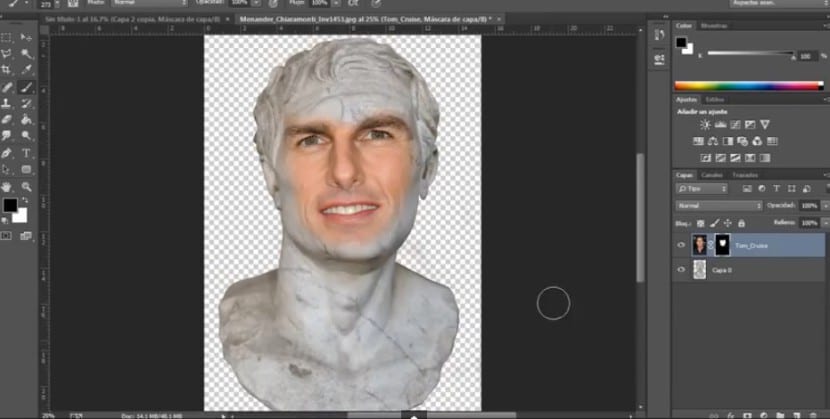
Setelah ini selesai, kami dapat mengembalikan file 100% opasitas ke wajah Tom dan dengan demikian memeriksa hasilnya. Setiap saat kita bisa mengedit ukuran dan posisi wajah dan layer mask, jadi jika belum sempurna sekarang, jangan khawatir.
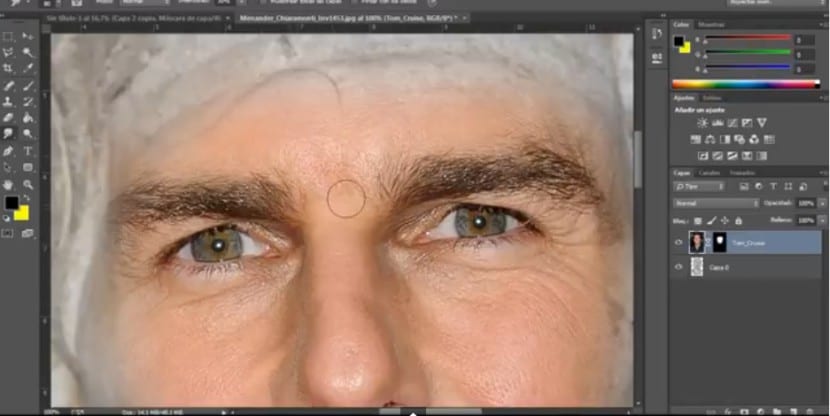
Sekarang kita akan mulai mengerjakan kulit. Seperti yang Anda ketahui, tingkat ketajaman yang ditawarkan foto resolusi tinggi tidak ada gunanya dibandingkan dengan tingkat detail yang dapat diberikan oleh patung. Yang harus kita lakukan sekarang adalah melarutkan atau melembutkan semua detail itu, membuat set yang lebih seragam yang menyatu sempurna dengan tekstur batu. Kita harus mengerjakan pori-pori, kerutan, terutama alis, bulu mata, bulu wajah yang mungkin dan gigi, untuk ini kita akan memilih alatnya. Jari dengan Intensitas 30%.
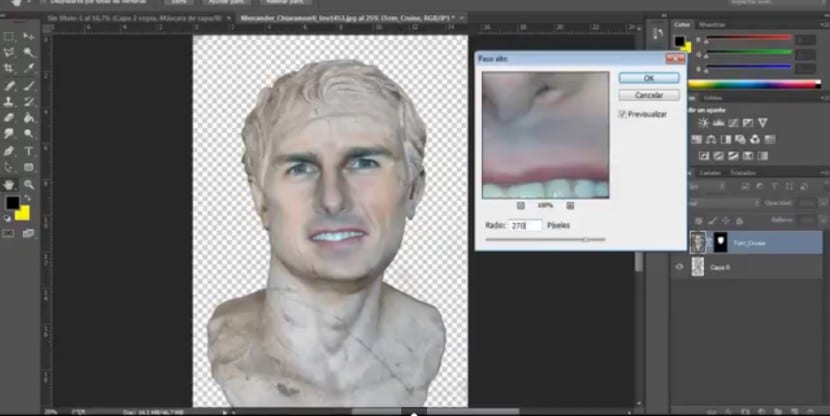
Untuk mulai mengintegrasikan kedua elemen dalam istilah kromatik, kita harus menggunakan efek High Pass pada lapisan Tom. Kami akan mengklik Filter> Lainnya> Akses Tinggi. Kami akan memberi Anda penyesuaian 270 piksel, meskipun Anda harus ingat bahwa nilai ini akan bergantung pada foto yang sedang kami kerjakan dan karakteristiknya. Hasilnya adalah penampilan yang agak kelabu dan tipis. Kita bisa mulai melihat sekarang, bagaimana efek penyatuan itu terjadi sedikit demi sedikit. Setelah ini, kita harus pergi ke Gambar> Penyesuaian> Kecerahan dan Kontras dan terapkan pada lapisan yang sama. Nilai yang akan kita gunakan dalam kasus ini adalah -24 dalam kecerahan dan 100 kontras. Dengan ini, kontras, bayangan akan cukup ditandai dan tekstur alis akan menonjol misalnya, sesuatu yang harus kita sempurnakan nanti.
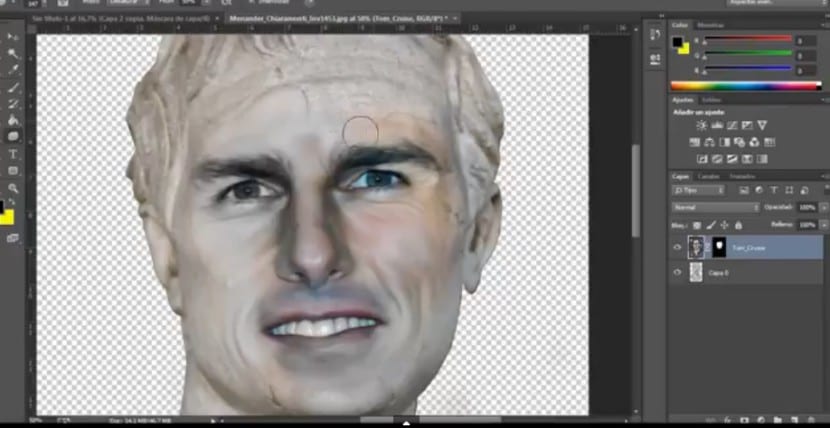
Hal berikutnya yang akan kita lakukan adalah membuka alat Spons dan tekan opsi Desaturate. Seperti yang bisa kita lihat, ada area dengan warna, dengan alat ini yang akan kita lakukan adalah menghilangkan saturasi relung tersebut untuk meningkatkan campuran dan penyatuan. Kita harus mempengaruhi seluruh wajah dengan perhatian yang cukup, ingat, patungnya berwarna abu-abu.
Seperti yang Anda lihat, area bulu mata dan alis belum terlihat kredibel, di bagian kedua kita akan memperhalus area tersebut dan menciptakan tampilan yang realistis.